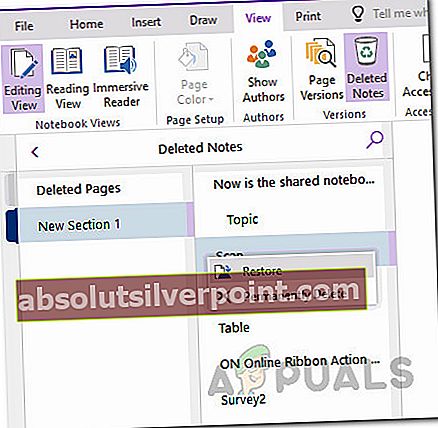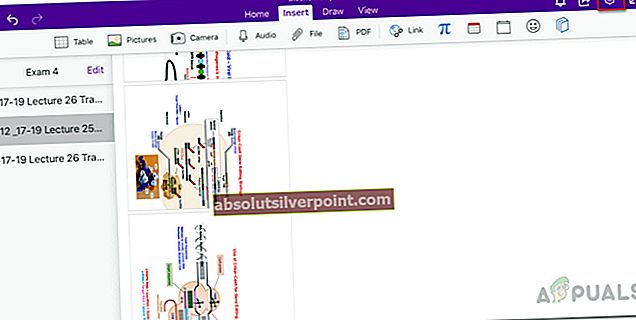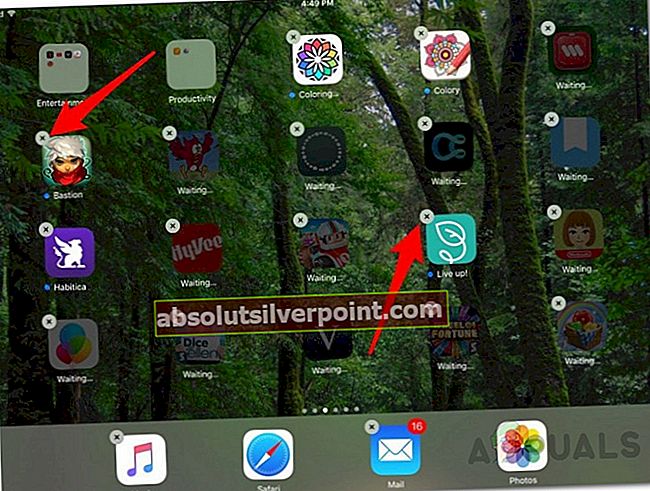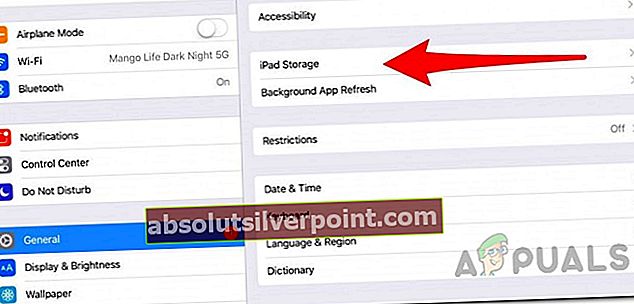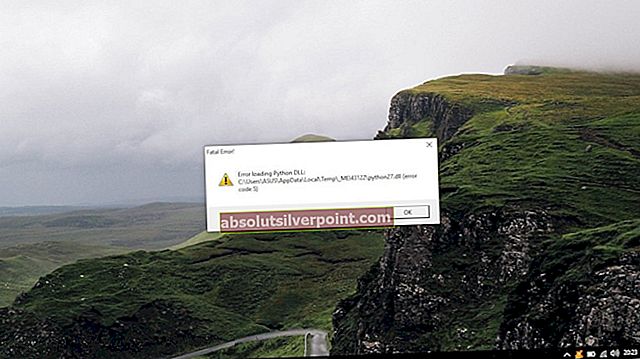Možnost okamžitého ukládání poznámek je opravdu vhodná. OneNote je řešením společnosti Microsoft. Díky funkci pro více platforem ji mohou uživatelé používat také na svých zařízeních Apple. Existuje docela běžný problém, kterému často čelí více lidí, kteří se pokoušejí používat aplikaci OneNote na svém iPadu. Jak se ukázalo, aplikace se po určité době, tj. Přibližně po 30 sekundách, zhroutí. To je opravdu nepříjemné, zvláště když se snažíte dělat si poznámky během kurzu / schůzky nebo cokoli jiného.

Tento problém není omezen na konkrétní příčinu, protože aplikace může selhat z několika důvodů v závislosti na vašem scénáři. Existuje však několik nejčastějších příčin havárie, které se budeme níže zabývat. Pojďme tedy bez dalších okolků začít.
- Smazané poznámky - Jak se ukázalo, jedním z nejběžnějších důvodů, kvůli kterým může aplikace havarovat, mohou být poznámky, které jste odstranili a leží v sekci Odstraněné poznámky. Může se také označovat jako část Koš. Oprava by v takovém případě spočívala v odebrání souborů ze složky Odstraněná poznámka.
- Automatická synchronizace OneNote - Další možnou příčinou problému může být funkce automatické synchronizace aplikace OneNote. I když je sama o sobě užitečná, může někdy způsobit selhání aplikace, protože otevíraný notebook je buď velmi velký, nebo je synchronizován a upravován současně. Vypnutí automatické synchronizace v takovém scénáři problém vyřeší.
- Poškozené instalační soubory - Tenhle musí být nejviditelnější. Pokud instalace aplikace OneNote obsahuje poškozené soubory na iPadu, považuje se to za selhání při každém spuštění. V takovém případě musíte jednoduše znovu nainstalovat aplikaci a to by mělo dělat kouzlo.
Nyní, když jsme hotovi s možnými příčinami problému, pojďme začít s různými řešeními, která můžete implementovat, abychom se problému zbavili a mohli aplikaci bez obav začít používat. Postupujte prosím.
Metoda 1: Kontrola odstraněných poznámek nebo složky koše
První věcí, kterou byste měli udělat, když váš OneNote stále havaruje, je zkontrolovat, zda vám zbyly nějaké nechtěné poznámky, které jste dříve smazali. Jak se ukázalo, poznámky, které odstraníte, se neodstraní trvale a lze k nim přistupovat ze složky Odstraněné poznámky nebo Koš, která se nachází na kartě Zobrazení v horní části.
Problém je způsoben, když máte v souborech, které jste předtím smazali, jakékoli poškození, které aplikaci nakonec zhroutí a zabrání vám ji používat. Proto se ujistěte, že v těchto složkách nemáte žádné nežádoucí soubory. Postup je následující:
- Nejprve otevřete aplikaci OneNote.
- Po spuštění aplikace přejděte na stránku Pohled karta nahoře.
- Na Pohled na kartě klikněte na SmazánoPoznámky nebo RecyklovatZásobník (v závislosti na jakékoli možnosti, kterou vidíte).
- Tím se otevře složka odstraněných poznámek. Zkontrolujte, zda zde nejsou nějaké nechtěné soubory.
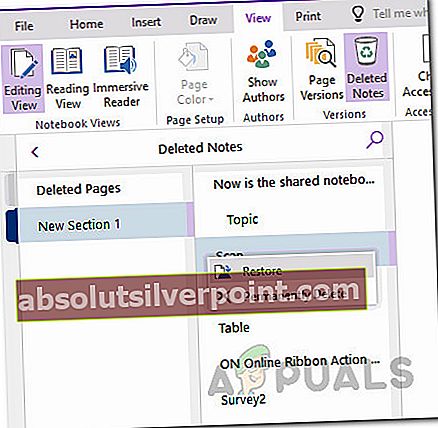
- Pokud nic nechcete, jednoduše klepněte na soubory a poté vyberte ikonu TrvaleVymazat možnost zcela se zbavit souborů.
- Jakmile odstraníte všechny soubory, zavřete Jedna poznámka aplikaci a poté ji spusťte.
- Zjistěte, zda aplikace stále selhává.
Metoda 2: Vypněte automatickou synchronizaci
Jak se ukázalo, OneNote často selhává, když notebook, který se pokoušíte otevřít, byl původně vytvořen na zařízení Mac nebo PC. Vzhledem k tomu, že takové notebooky mohou mít často velmi velkou velikost, může otevření i synchronizace takových souborů na iPadu způsobit selhání aplikace. Pokud se vás tento případ týká, musíte vypnout funkci automatické synchronizace, která je ve výchozím nastavení povolena v nabídce nastavení aplikace OneNote.
Tím zabráníte tomu, aby aplikace automaticky synchronizovala vaše soubory do cloudu, a ve výsledku by tak mohla vaše aplikace neustále havarovat. Postupujte podle pokynů níže:
- Chcete-li vypnout funkci automatické synchronizace, nejprve spusťte na svém iPadu aplikaci OneNote.
- Po spuštění aplikace klikněte na ikonu Nastavení ikona v pravém horním rohu aplikace.
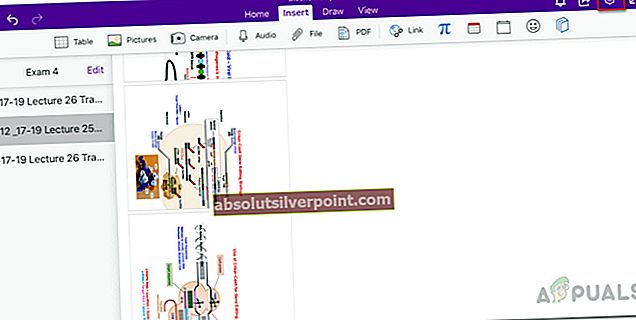
- Pak v Nastavení menu, přejděte na Sync záložka.
- Odtud vypněte Automatická synchronizace příloh.
- Tím se vypne funkce automatické synchronizace. Zjistěte, zda se tím problém vyřeší.
Metoda 3: Přeinstalujte OneNote
Další příčinou problému mohou být poškozené instalační soubory. Je zcela zřejmé, že pokud jsou instalační soubory aplikace poškozené, nebudete ji moci správně používat a způsobí to ten či onen problém. Proto, abyste se ujistili, že je instalace úplná, budete muset aplikaci odinstalovat a znovu ji nainstalovat do zařízení.
Toto nahlásilo několik uživatelů, kteří se potýkají s podobným problémem, a proto to stojí za vyzkoušení. Než však budete pokračovat, ujistěte se, že před odinstalováním aplikace jsou vaše soubory zálohovány nebo synchronizovány do cloudu, protože odinstalování aplikace může vést ke ztrátě souborů poznámkového bloku. OneNote můžete skutečně odinstalovat dvěma způsoby. Projdeme oběma. Díky tomu odinstalujte aplikaci OneNote podle níže uvedených pokynů
- První způsob, jak aplikaci odinstalovat, je podržet libovolnou aplikaci na domovské obrazovce a poté klepnout na ikonu Upravit domovskou obrazovku volba.
- To způsobí, že se všechny aplikace budou třást. Klepněte na ikonu kříž ikona v aplikaci OneNote a nakonec klepněte na ikonu Vymazat možnost odinstalovat aplikaci.
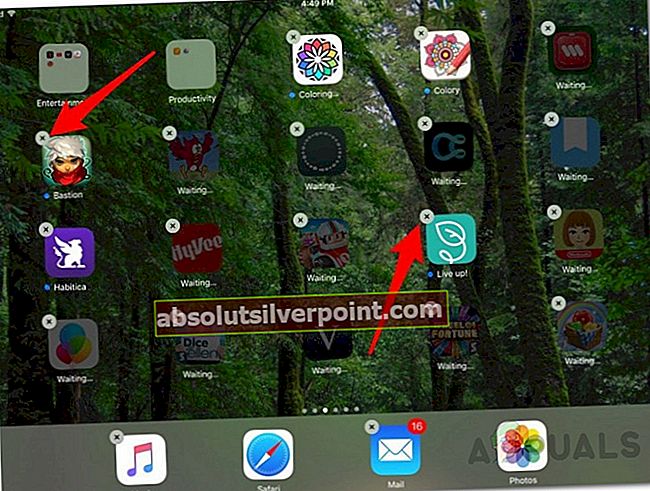
- Další způsob, jak toho dosáhnout, je přejít na iPad Nastavení.
- Odtud klepněte na ikonu Všeobecné možnost přejít na Obecné možnosti.
- Poté klepněte na Úložiště pro iPad volba.
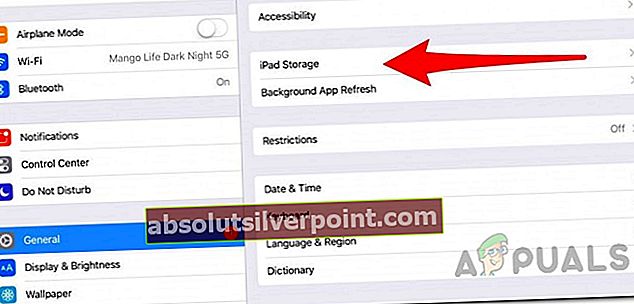
- Zde uvidíte seznam všech nainstalovaných aplikací.
- V seznamu najděte Jedna poznámka a potom na něj klepněte.
- Nakonec klepněte na ikonu Smazat aplikaci možnost odstranit aplikaci ze zařízení.
- Po odinstalování nainstalujte aplikaci znovu z Obchod s aplikacemi.
- To by snad mělo vyřešit váš problém.